Pasos para personalizar la pantalla siempre activa en el iPhone 14 Pro y Pro Max

El iPhone 14 Pro y Pro Max presentan la innovadora pantalla Always-on Display (AOD), lo que marca un hito importante para los teléfonos inteligentes de Apple. A diferencia de las implementaciones típicas que se encuentran en los dispositivos Android, muchos usuarios perciben el brillo de la AOD en el iPhone 14 Pro como una distracción excesiva. Si buscas una experiencia AOD más minimalista en tu iPhone 14 Pro, te ayudamos con algunos sencillos consejos de personalización. ¡Vamos a profundizar!
La función AOD del iPhone 14 Pro atenúa la pantalla de bloqueo mientras permanece activa. Cuando está habilitada, se pueden ver la hora actual, la fecha, los widgets de la pantalla de bloqueo y el fondo de pantalla. Además, si tienes activo el modo Enfoque, se mostrará en la parte inferior junto con las notificaciones no leídas. Para lograr una estética más limpia y minimalista, sigue estos pasos.
Cómo personalizar AOD en iPhone 14 Pro y Pro Max
A partir de iOS 16.2, los usuarios pueden personalizar sus ajustes de AOD para desactivar el fondo de pantalla y las notificaciones en sus iPhones. Este cambio proporciona un aspecto más tradicional a la pantalla de bloqueo de AOD, donde la pantalla se atenúa por completo, manteniendo una frecuencia de actualización de solo 1 Hz, mostrando solo el reloj, los widgets y la fecha. Esta modificación puede reducir significativamente la distracción causada por la interfaz AOD más brillante.
Además, puedes personalizar aún más la apariencia de tu pantalla de bloqueo, seleccionando el fondo de pantalla ideal y ajustando la configuración de brillo. Sigue leyendo a continuación para aprender a minimizar la pantalla de bloqueo AOD en tu iPhone 14 Pro y Pro Max.
Pasos para lograr un AOD mínimo en iPhone 14 Pro y Pro Max
Prueba estos métodos de personalización para darle a la pantalla de bloqueo de tu iPhone 14 Pro un diseño minimalista. ¿Listo para comenzar? ¡Vamos allá!
Método 1: Desactivar el fondo de pantalla y las notificaciones
A partir de iOS 16.2 y versiones posteriores, puedes desactivar fácilmente el fondo de pantalla y las notificaciones de la función AOD en tu iPhone. Esto permite que tu pantalla muestre solo los widgets del reloj, la fecha y la pantalla de bloqueo, lo que ofrece una experiencia AOD más convencional similar a la de los dispositivos Android. A continuación, te indicamos cómo implementar esto:
Abra la aplicación Configuración y seleccione Pantalla y brillo .
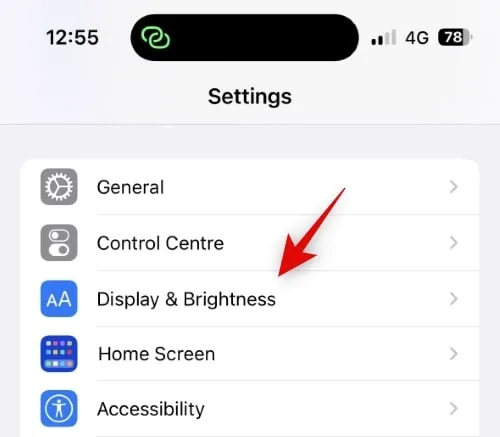
A continuación, desplácese hacia abajo hasta Siempre en pantalla y tóquelo.
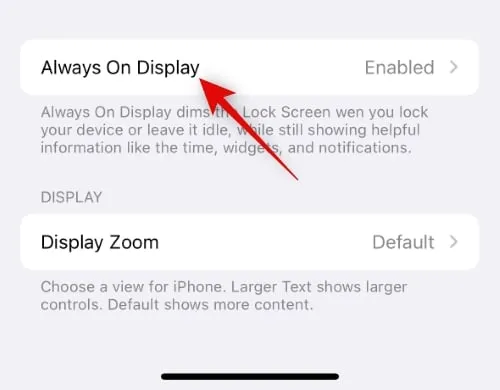
Asegúrese de que el interruptor para Siempre en pantalla esté habilitado en la parte superior.
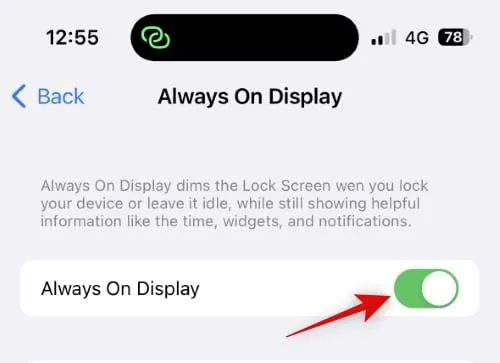
A continuación, desactive la opción Mostrar fondo de pantalla si desea ocultar su fondo de pantalla cuando AOD esté activo.
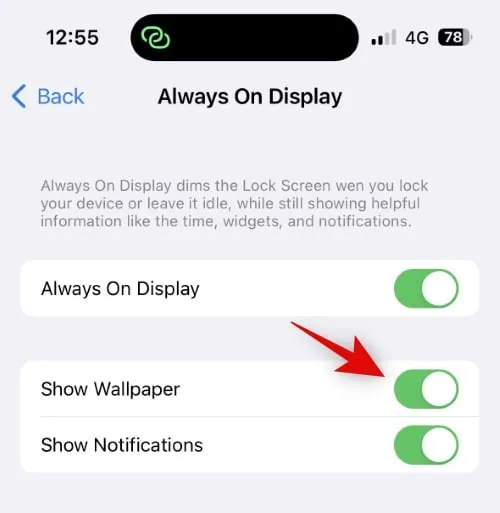
Haga lo mismo con el botón de Notificaciones para suprimir las notificaciones durante el uso de AOD.
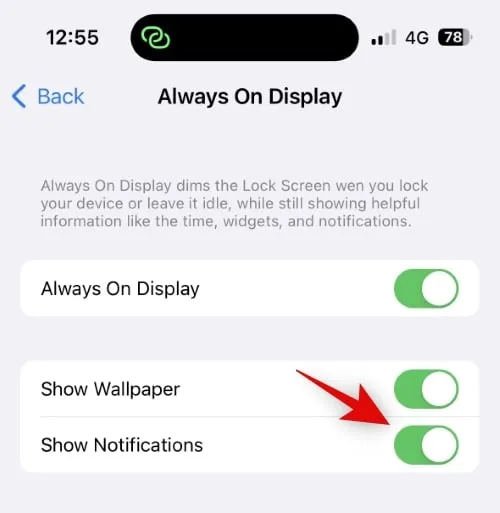
¡Tu dispositivo ahora está listo para mostrar una apariencia AOD recientemente refinada!
Método 2: Personaliza tu pantalla de bloqueo
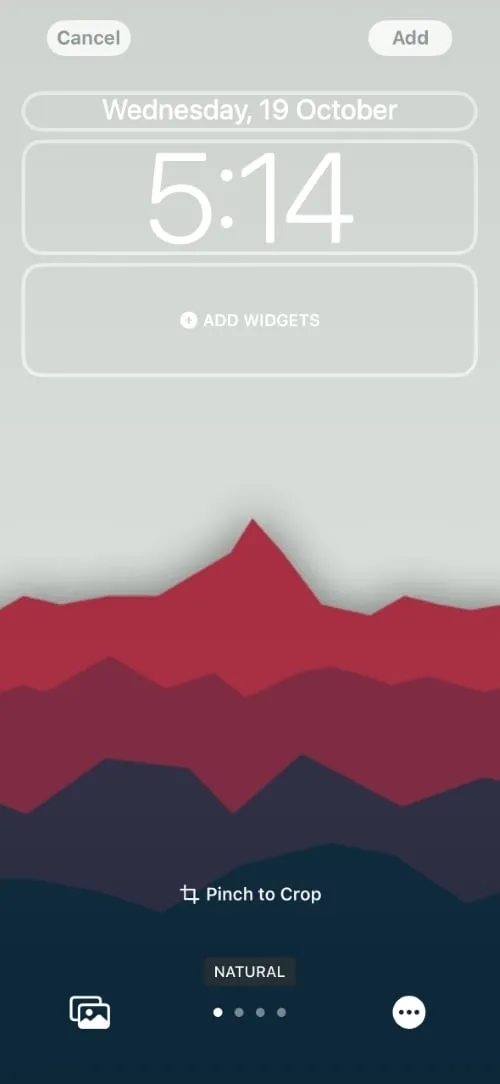
Puedes modificar la pantalla de bloqueo para cambiar la fuente del reloj, la apariencia de la fecha y otras funciones para lograr un aspecto minimalista para la pantalla de bloqueo del iPhone 14 Pro. Gracias a iOS 16, la personalización de la pantalla de bloqueo es más fácil que nunca, lo que cumple un deseo de larga data entre los usuarios. Puedes personalizar los widgets de la pantalla de bloqueo y otros componentes para mejorar la estética de tu pantalla de bloqueo.
Con iOS 16, puedes cambiar la fuente del reloj de la pantalla de bloqueo, personalizar la información cerca de la fecha y aplicar filtros al fondo de pantalla. Optar por una fuente simple junto con un filtro de lavado de color puede mejorar enormemente la sensación minimalista.
Método 3: Seleccione un fondo de pantalla adecuado
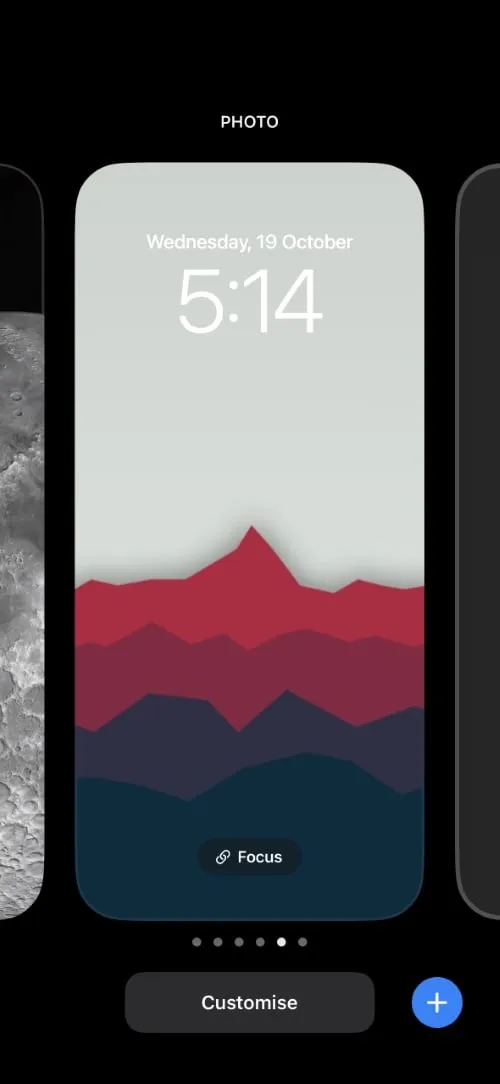
El fondo de pantalla que se utiliza en la pantalla de bloqueo juega un papel fundamental a la hora de definir su apariencia general, lo que se traduce directamente en la estética del AOD del iPhone 14 Pro. Seleccionar un fondo de pantalla adecuado puede simplificar significativamente el diseño del AOD.
Para obtener mejores resultados, elija un fondo de pantalla con un color sólido para mantener la claridad cuando esté bloqueado, al mismo tiempo que garantiza distracciones mínimas de cualquier elemento de diseño sutil. A continuación, se incluyen algunos enlaces a fondos de pantalla que se alinean con este concepto. Además, consulte nuestra publicación detallada para obtener más fondos de pantalla con profundidad que se adapten a la estética minimalista que busca.
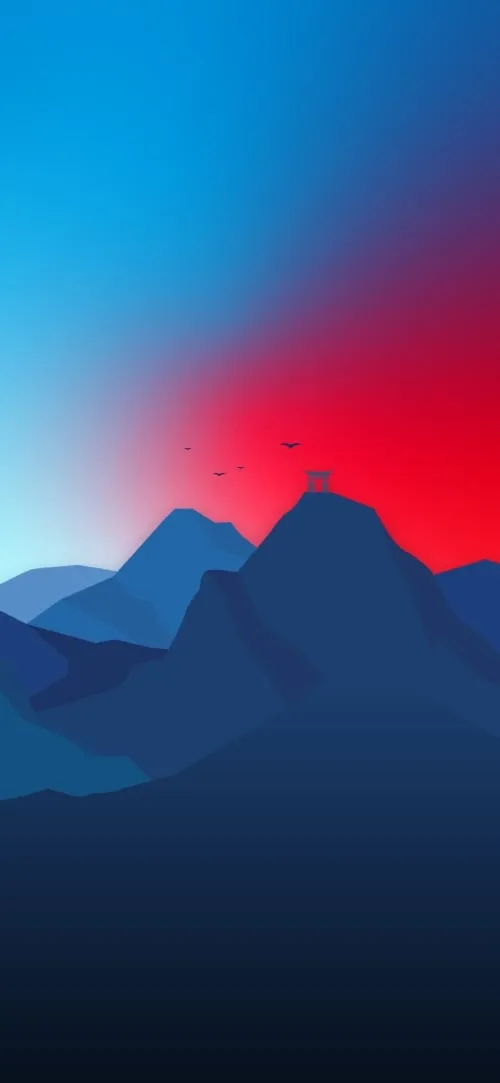
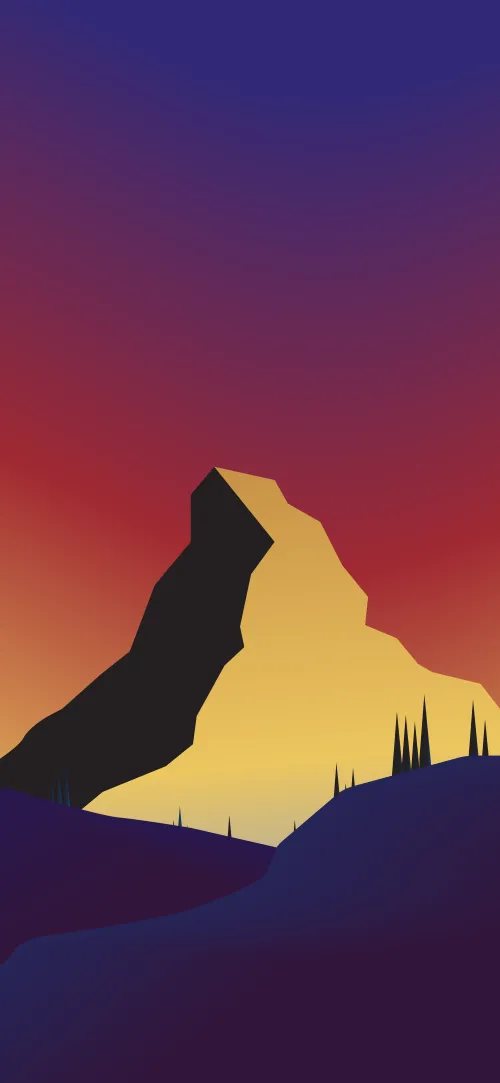


Método 4: Atenúa la pantalla de bloqueo
Otro método eficaz para lograr un AOD mínimo es atenuar la pantalla de bloqueo. Al atenuar la pantalla, se puede ocultar el fondo de pantalla y, al mismo tiempo, permitir que otros elementos, como el reloj, los widgets, las notificaciones y la fecha, sigan siendo visibles.
Si el brillo de la pantalla de tu iPhone te distrae, este método puede ayudarte a lograr el equilibrio ideal entre visibilidad y minimalismo. Consulta nuestra guía para conocer los pasos específicos para atenuar la pantalla de tu iPhone 14 Pro.
Método 5: Utilice widgets personalizados en la pantalla de bloqueo
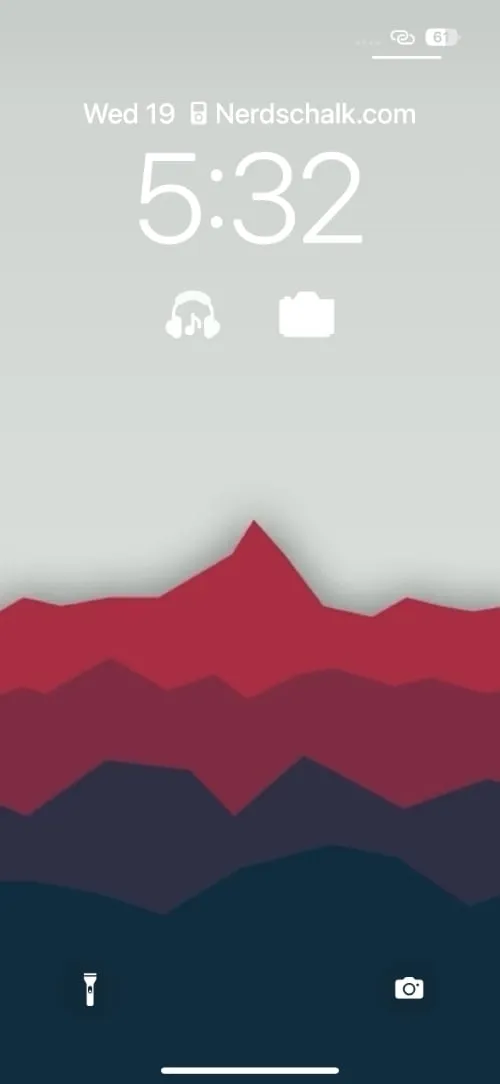
Los widgets de pantalla de bloqueo que ofrecen varias aplicaciones pueden resultar increíblemente útiles, ya que permiten mostrar la información de manera organizada y mantener la interfaz ordenada. Sin embargo, estos widgets estándar pueden no siempre adaptarse a una estética minimalista, por lo que los widgets personalizados son una excelente alternativa.
Con los widgets personalizados, tienes la libertad creativa de crear configuraciones únicas que se ajusten a la estética que deseas, lo que resulta especialmente útil si has atenuado la pantalla. Puedes incorporar imágenes, GIF animados, accesos directos a aplicaciones y mucho más siguiendo esta guía para crear y agregar widgets personalizados a la pantalla de bloqueo de tu iPhone 14 Pro.
Atenuar siempre la pantalla de bloqueo seleccionada
Si prefieres que la pantalla de bloqueo se oscurezca siempre con un fondo de pantalla específico, puedes vincularlo a tu modo de enfoque. Esta configuración aplicará automáticamente la pantalla de bloqueo elegida cada vez que se active un modo de enfoque específico, lo que agiliza la experiencia. Para obtener instrucciones detalladas, consulta nuestra guía para conectar tus preferencias de atenuación a tu pantalla de bloqueo.
Esperamos que estos consejos te ayuden a lograr un aspecto más minimalista para el AOD de tu iPhone 14 Pro. Si tienes más preguntas, no dudes en dejarlas en los comentarios a continuación.



Deja una respuesta